Bu Güçlü Araçları Kullanarak AVI Dosyalarını Şaşırtıcı Şekilde Sıkıştırın
AVI dosyanızı oynatırken sorun mu yaşıyorsunuz? Büyük bir dosya boyutuna sahip olabilir ve sıkıştırılması gerekir. Videonuzun daha küçük bir dosya boyutuna sahip olmasını sağlamanın birçok yöntemi vardır. Ancak AVI dosyanız hakkında yapılacak en iyi şey, onu kayıpsız bir şekilde sıkıştırmaktır. Bu nedenle, en seçkin ve popüler çevrimdışı ve çevrimiçi video sıkıştırıcıları aradık ve aralarından en iyisini seçtik. Bu nedenle, nasıl yapılacağını öğrenmek istiyorsanız AVI dosyalarını sıkıştır, bu makaleyi okuyun.
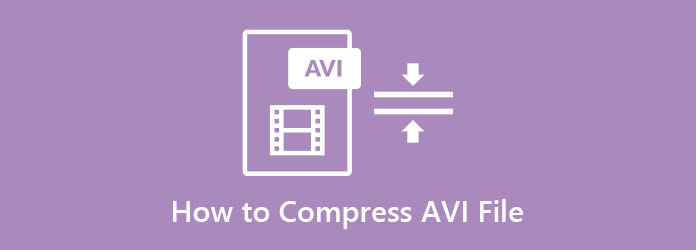
Bölüm 1. Ultimate Aracı Kullanarak AVI Dosyaları Nasıl Sıkıştırılır
Bazı video sıkıştırma uygulamaları, videonuzu sıkıştırdığınızda dosyanızın kalitesini etkiler. AVI dosyalarınızı kayıpsız bir şekilde sıkıştırmak istiyorsanız, sizin için bir çözümümüz var. Bu araç ve AVI dosyalarının nasıl sıkıştırılacağı hakkında bilgi edinmek için bu bölümü okuyun.
Tipard Video Dönüştürücü Ultimate AVI dosyalarınızı kayıpsız bir şekilde sıkıştırabilen en güçlü video sıkıştırıcılardan biridir. Bu çevrimdışı araç, Windows, Mac ve Linux dahil tüm medya platformlarında ücretsiz olarak indirilebilir. Ayrıca AVI, MP500, MKV, FLV, M4V, VOB, WEBM, WMV ve daha fazlasını içeren 4'den fazla formatı destekler. Birçok yeni başlayan da basit bir kullanıcı arayüzüne sahip olduğu için bu aracı kullanmayı tercih ediyor. Bu aracın harika yanı, video sıkıştırıcı, video düzeltici, video filigranı, GIF oluşturucu ve Araç Kutusundan daha fazlası gibi birçok gelişmiş düzenleme özelliğine sahip olmasıdır. Ayrıca video sıkıştırıcı özelliği ile videonuzun boyutunu, biçimini, çözünürlüğünü ve bit hızını ayarlayabilirsiniz. Yani, bu aracı kullanmak sizi büyülediyse, aşağıdaki adımları izleyin.
Tipard Video Converter Ultimate kullanarak büyük AVI dosyaları nasıl sıkıştırılır:
1. Adımİlk önce, indir Tipard Video Dönüştürücü Ultimate tıklayarak İndir Windows veya Mac için aşağıdaki düğmeye basın. İndirdikten sonra uygulamayı açın.
2. AdımArdından, tıklayın Araç Kutusu ana arayüzdeki paneli seçin ve Video Kompresörü özelliği.
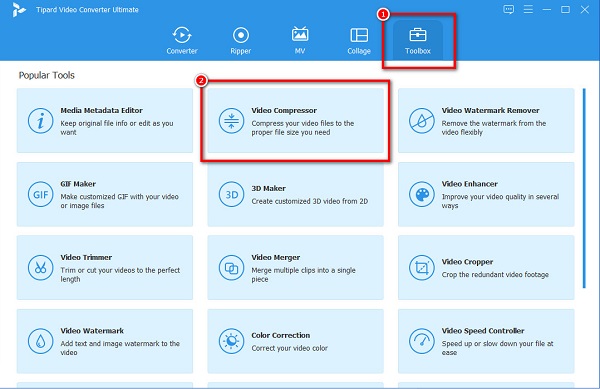
3. AdımVe sonra, tıklayın + Sıkıştırmak istediğiniz AVI dosyasını yüklemek için imzala düğmesine basın. Ayrıca sürükle-bırak dosyanızı bilgisayar dosyalarınızdan
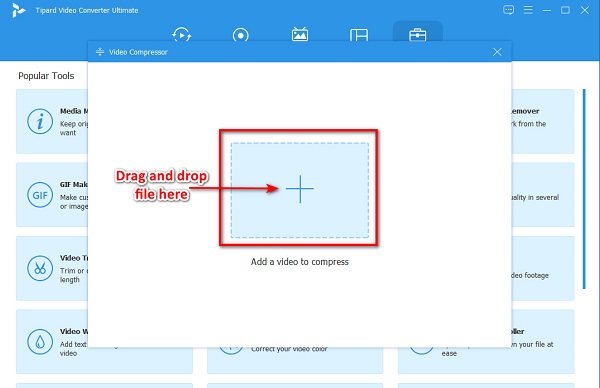
4. AdımVideonuzun boyutunu, biçimini, çözünürlüğünü ve bit hızını ayarlayabileceğiniz yeni bir arayüz açılır. basılı tutun ve sürükleyin kaydırıcı AVI dosyanızın dosya boyutunu küçültmek için.
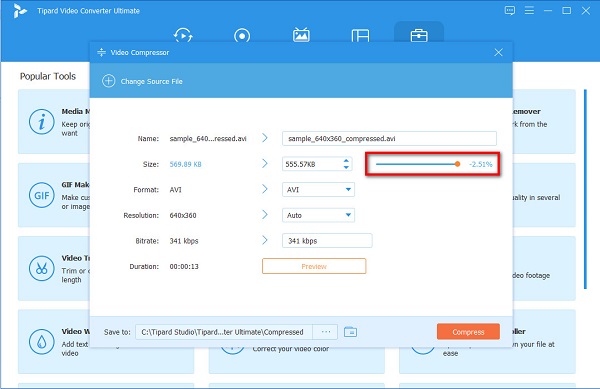
5. AdımSon olarak, Sıkıştırmak AVI dosyanızı sıkıştırmak için düğmeye basın. sonra tıklayın OK süreci bitirmek için. Ve bu kadar! Artık sıkıştırılmış AVI dosyanızı bilgisayar klasörlerinizde bulabilirsiniz.
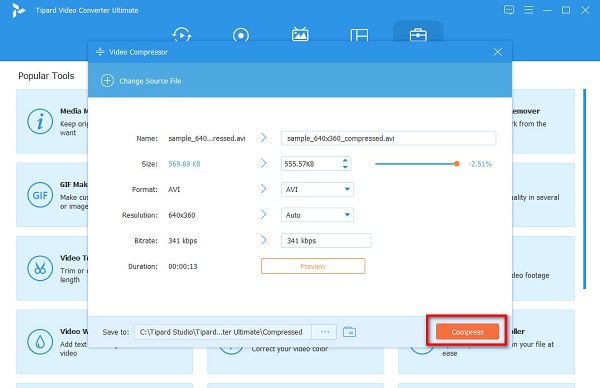
Bölüm 2. VLC Kullanarak AVI Dosyaları Nasıl Sıkıştırılır
AVI ve MKV gibi dosya biçimleri cihazınızda çok fazla yer kaplar. Yani, AVI dosyalarını ücretsiz olarak sıkıştırmanın bir yolunu arıyorsanız, aradığınız şeye sahibiz.
VLC Media Player çoğu medya platformunun desteklediği ücretsiz bir uygulamadır. Bu ücretsiz yazılım aracı, tüm dosya biçimlerini desteklediği için popüler bir medya oynatıcıdır. Ayrıca, sadece bir medya oynatıcı değildir; ayrıca dönüştürücü, düzeltici ve birleştirme gibi başka özelliklere de sahiptir. Ve diğer insanların bilmediği şey, aynı zamanda bir video sıkıştırma aracına da sahip. Ek olarak, ses dosyalarını sıkıştırmanıza da izin verir. VLC Media Player ayrıca açık kaynaklı bir araçtır ve kullanımı güvenlidir.
Ayrıca, Windows, Mac ve Linux dahil olmak üzere tüm medya platformlarında indirilebilir. Ancak, bazı kullanıcılar, kullanımı zor bir arayüze sahip olduğu için video sıkıştırıcısını kullanmakta zorluk çekiyor. Yine de size VLC Media Player kullanarak nasıl sıkıştıracağınızı öğreteceğiz.
Bu bölümde size AVI dosyanızı daha küçük boyuta getirmenin iki yolunu öğreteceğiz.
AVI dosyaları dönüştürme yöntemini kullanarak VLC ile nasıl sıkıştırılır:
1. AdımVLC henüz bilgisayarınıza indirilmemişse, ücretsiz olarak indirebilirsiniz. Yükleme işlemini takip edin, ardından uygulamayı çalıştırın.
2. AdımVe sonra şuraya gidin: Menü sekmesini tıklatın ve Medya > Dönüştür/kaydet buton. Ardından dönüştürmek istediğiniz videoyu seçin.
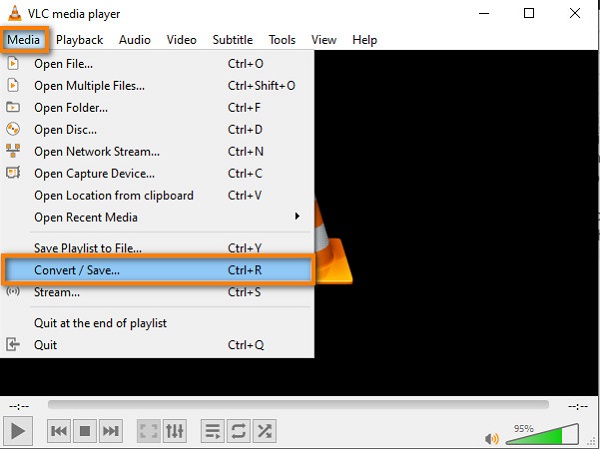
3. AdımArdından, tıklayın Ekle düğmesine, ardından Kaydet / dönüştürme düğmesine dönüştürmek istediğiniz AVI dosyasını eklemeyi tamamladığınızda.
4. Adımseçmek dönüştürmek seçeneğini seçin ve MP4 gibi daha küçük bir dosya boyutuna sahip çıktı biçimini seçin. Ardından, çıktınızın konumunu tıklayarak Araştır düğmesine basın.
5. AdımSon olarak, Başlama dönüşüm işleminizi başlatmak için düğmesine basın. için de bu yöntemi kullanabilirsiniz. MP4 videolarını sıkıştır.
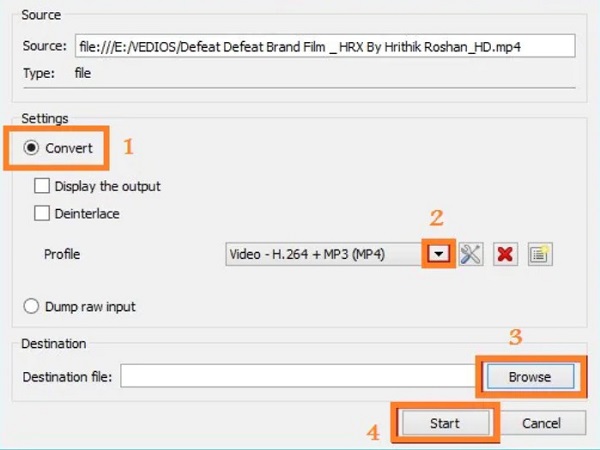
Video bit hızını değiştirerek büyük AVI dosyaları VLC ile nasıl sıkıştırılır:
1. AdımSadece videoyu dönüştürme işlemini tekrarlayın.
2. AdımVe sonra, üzerinde Ayarlar seçeneğini tıklayın Video Codec profil bölümünün altında.
3. AdımArdından, ağırlık ve yükseklik videonuzun. Dosyanızın orijinal kalitesini korumak için en boy oranının öncekiyle aynı olması gerektiğini her zaman unutmayın.
4. AdımArdından, işaretleyin İndirim Sıkıştırılmış AVI dosyanızı kaydetmek için düğmesine basın.
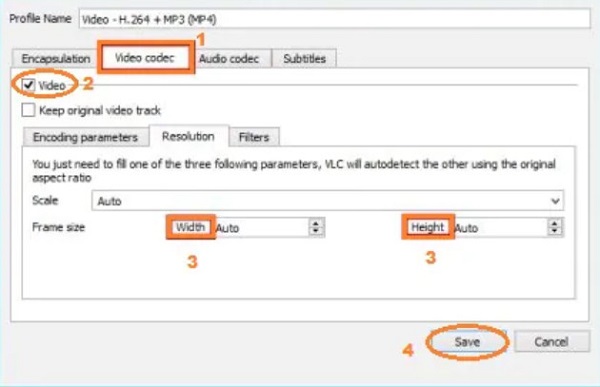
Bölüm 3. AVI Dosya Boyutunu Çevrimiçi Olarak Nasıl Küçültülür
Hiçbir şey indirmeden bir video sıkıştırma aracına sahip olmak istiyorsanız, sizin için bir çözümümüz var. İnternette bulabileceğiniz birçok çevrimiçi video sıkıştırıcı var. Ancak bu bölümde, size çevrimiçi olarak AVI dosya boyutunu ücretsiz olarak küçültmek için en popüler çevrimiçi video sıkıştırıcıyı sunacağız.
VEED.io en çok bilinen çevrimiçi AVI kompresörü Google ve Firefox gibi tüm web tarayıcılarından erişebileceğiniz Bu çevrimiçi uygulama ücretsizdir, kullanımı güvenlidir ve abone olmanızı gerektirmez. Ayrıca, MP4, AVI ve MOV dahil olmak üzere en standart dosya formatını destekler. Ve yeni başlayan biriyseniz, basit bir kullanıcı arayüzüne sahip olduğu için bu araçla videoları kolayca sıkıştırabilirsiniz. Ayrıca, geliştirmek istiyorsanız videonuzu düzenleyebilirsiniz. Bu uygulamanın dezavantajı, internete bağımlı bir araç olmasıdır.
VEED.io kullanarak AVI dosyaları nasıl küçültülür:
1. AdımTarayıcınızı açın ve arama kutunuzda VEED.io video sıkıştırıcıyı arayın. Ardından, ana arayüzde Video Seç düğmesine basın.
2. AdımBir sonraki arayüzde, tıklayın Bir dosya yükle düğmesine basın ve sıkıştırmak istediğiniz AVI dosyasını seçin.
3. AdımArdından, kaydırıcıyı şu şekilde ayarlayın: Daha Küçük Dosya videonuzu sıkıştırmak için Ve işiniz bittiğinde, tıklayın Videoyu sıkıştır düğmesine basın.
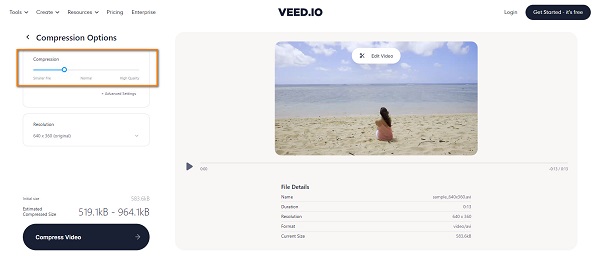
Bölüm 4. AVI Dosyalarının Nasıl Sıkıştırılacağı Hakkında SSS
AVI, MP4'ten daha mı sıkıştırılmış?
AVI, videoları ve sesleri depolamak için daha az sıkıştırma kullanır ve cihazınızda daha fazla yer kaplar. Öte yandan MP4 daha sıkıştırılmış ve cihazınızda fazla yer kaplamaz.
After Effects'te bir AVI dosyasının boyutunu küçültebilir miyim?
Evet. Adobe After Effects, büyük video boyutlarını sıkıştırabileceğiniz bir özelliğe sahiptir. Sadece aşağı kaydırın Bit Hızı, ve daha küçük bir dosya boyutuna sahip olmak için bit hızını düşürün.
VLC dizüstü bilgisayarlar için zararlı mı?
Hayır. VLC ortam yürütücünün kullanımı güvenlidir ve herhangi bir zararlı veri içermez. Bazı kötü amaçlı yazılım uyarılarını tetiklese de herhangi bir kötü amaçlı yazılım içermez.
Sonuç
Basit değil mi? zor değil AVI dosyalarını sıkıştır doğru araçlara sahipseniz. Cihazınızda yeterli alan yoksa videonuzun boyutunu sıkıştırmanız gerekir. Bu nedenle, videonuzun kalitesini etkilemeden dosyaları sıkıştırmak istiyorsanız, indirin Tipard Video Dönüştürücü Ultimate Şimdi.







